Мониторингът на мрежата е съществена задача на всекимрежов администратор. За да им помогнете, съществуват множество инструменти за мониторинг на мрежата. По-голямата част от тях обаче са недостъпни за по-малки организации. Причината може да е финансова - някои от тези инструменти могат да струват малко богатство, но могат да бъдат и практични.
Много SMBs просто няма да внедрят сървър само за наблюдение на мрежата си. Някои от тях имат само един сървър и са напълно доволни от това. Това е типът на ситуацията, когато може да искате да започнете да търсите инструменти за наблюдение на мрежата на Windows 10.

Днес ще бъде първият ни бизнес редобяснете какво е мониторинг на мрежата. Както ще видите, има приблизително толкова отговори, колкото хора отговарят. След това ще опишем как работи мониторинга на мрежата. Разбира се, различните видове системи работят по различни начини, но ще покрием основните положения. След това ще представим няколко от най-разпространените протоколи за управление на мрежата, които обикновено се използват от инструменти за мониторинг, като SNMP, WMI или WBEM. След това ще обсъдим конкретния случай на мрежи за наблюдение от Windows 10. Типичният компютър с Windows 10 рядко е толкова мощен, колкото специализиран сървър и това може сериозно да ограничи възможностите за мониторинг на платформата. Накрая ще разгледаме някои от най-добрите инструменти за наблюдение на мрежата на Windows 10.
Необходимостта от инструменти за мониторинг на мрежата
Мрежовият трафик е много подобен на пътния трафик. Точно както мрежовите вериги могат да се смятат за магистрали, така и данните, пренасяни по мрежи, са като превозни средства, пътуващи по тази магистрала. Но за разлика от автомобилния трафик, където просто трябва да погледнете дали и какво не е наред, като виждате какво се случва в мрежа, може да бъде сложно. За начало всичко се случва много бързо и данните, пренасяни в мрежа, са невидими с просто око.
Инструментите за мониторинг на мрежата ви позволяват да „виждате“ точнокакво става в мрежата ви. С тях ще можете да измервате използването на всяка верига, да анализирате кой и какво консумира честотна лента и да пробиете дълбоко в мрежовите „разговори“, за да проверите дали всичко работи нормално.
Различни видове инструменти за мониторинг
Основно има три основни типа мрежаинструменти за мониторинг Всяка от тях отива малко по-дълбоко от предишната и предоставя повече подробности за трафика. Първо, има монитори за използване на честотна лента. Тези инструменти ще ви кажат колко данни се транспортират в мрежата ви, но това е свързано с това.
За повече информация се нуждаете от друг типинструмент, мрежови анализатори. Това са инструменти, които могат да ви дадат някаква информация за това какво точно става. Те няма да ви кажат само колко трафик минава. Те могат също да ви кажат какъв тип трафик и между хостовете, които се движат.
И за най-подробна информация, имате пакетиращи пакети. Те правят задълбочен анализ, като улавят и декодират трафика. Предоставената от вас информация ще ви позволи да видите точно какво се случва и да определите проблемите с най-голяма точност.
Монитори за използване на честотна лента
Повечето монитори за използване на честотна лента разчитат наПрост протокол за управление на мрежата или SNMP за анкетиране на устройства и получаване на обем на трафик на всички или някои от техните интерфейси. Използвайки тези данни, те често ще изграждат графики, които изобразяват използването на честотната лента във времето. Обикновено те ще позволят на човек да приближи до по-тесен период от време, където разделителната способност на графиката е висока и показва например 1-минутен среден трафик или да намали до по-дълъг период от време - често до месец или дори година - където показва дневни или седмични средни стойности.
SNMP обяснено
Простият протокол за управление на мрежата - илиSNMP – може да се използва за отдалечен мониторинг и конфигуриране на мрежово оборудване. Въпреки името си, това не е съвсем просто и прилагането му може да се окаже обезсърчаваща задача. Устройствата с активиран SNMP предлагат определен брой параметри, наречени OID. Някои от тях са променящи се конфигурационни параметри, което позволява на един да ги променя, докато други са броячи само за четене.
Що се отнася до мониторинга на честотната лента, ние смеспециално заинтересовани от два OID. Те се наричат байтове и байтове. Чрез четене на тези стойности през точно определени интервали от време, може да се изчисли броят байтове за единица време - което е точно каква е широчината на честотната лента. Повечето мрежови устройства, като комутатори и рутери, имат по един такъв набор от OID за всеки от своите интерфейси.
Обикновено използване на мрежова честотна лентасистема за наблюдение ще анкетира всяко устройство на интервали от 5 минути. След това ще извади предишната стойност на брояча от текущата, за да получите броя байтове, прехвърлени за пет минути. Той ще умножи това число по 8, за да получи броя на битовете. И накрая, тя ще го раздели на 300, за да получи честотната лента в битове в секунда.
В допълнение към битовете и броячите на битове,някои системи за мониторинг на честотната лента ще позволят на един да наблюдава други параметри. Например, има грешки при вход на интерфейс и изходни грешки на интерфейса OID, които могат да бъдат изследвани, за да се изчисли степента на грешки.
Анализ на мрежовия трафик
Ако трябва да знаете повече от количеството натрафик, минаващ покрай вас, се нуждаете от по-усъвършенствана система за наблюдение. Това, от което се нуждаете, е това, което ние наричаме система за мрежов анализ. Тези системи разчитат на софтуер, който е вграден в мрежово оборудване, за да им изпраща подробни данни за употреба. Тези системи обикновено могат да показват водещи говорители и слушатели, използване по адрес на източник или местоназначение, използване по протокол или по приложение и няколко други полезни данни за случващото се.
Докато някои системи използват софтуерни агенти, които виетрябва да се инсталира на целеви системи, повечето от тях разчитат вместо на стандартни протоколи като NetFlow, IPFIX или sFlow. Обикновено те са вградени в оборудване и са готови за използване веднага след като са конфигурирани.
Относно анализа на потока
Първоначално създаден като начин за опростяване насъздаване на списъци за контрол на достъпа, NetFlow е разработен от Cisco Systems. Инженерите бързо разбраха, че събраните данни могат да бъдат поставени за различна употреба, като ги експортират в устройство, което може да анализира тази информация.
NetFlow използва трикомпонентна архитектура. Износителят, който работи на наблюдаваното устройство, агрегира пакети в потоци и експортира записи на потоци в колектор за потоци. Колекторът на потоци обработва приемането, съхранението и предварителната обработка на данните от потока. Накрая, анализаторът на потока се използва за анализ на получените данни за потока. Много системи комбинират колектор и анализатор в едно устройство.
Някога изключително за Cisco устройства NetFlow е сегачесто срещан на оборудване от други производители. Тя може да премине под други имена като Jflow на Juniper оборудване. Последната версия дори беше направена като IETF стандарт, наречен IPFIX. Съществува и конкурентна система, наречена sFlow от inMon, която също присъства на няколко марки мрежово оборудване. И въпреки че NetFlow и sFlow са значително различни в начина си на работа, много системи за мониторинг могат да се справят и с двата протокола.
Типични инструменти за мониторинг на мрежата
Инструментите за мониторинг на мрежата обикновено са големи парчетана софтуер с ужасно взискателни изисквания. Например, един от най-популярните от тях, SolarWinds Network Performance Monitor изисква не по-малко от два специализирани сървъра за работа, един за приложението и един за неговата база данни. Така че, освен ако не управлявате огромна мрежа и не се нуждаете от инструмент, който лесно да мащабирате, тези системи може да не са за вас.
И те нямат само взискателен хардуеризискванията, те също често се нуждаят от значителни усилия, за да ги накарате да изпълняват начина, по който имате нужда. Отново, голяма мрежа може много добре да оправдае усилията, но SMB може да има по-трудно време. И нека споменем и цената, тъй като някои инструменти за мониторинг са извън обсега на много.
Мониторинг на Windows 10
За по-малки организации наблюдение от aКомпютърът с Windows 10 може да има повече смисъл, отколкото да се налага да посвещава един или повече сървъри за наблюдение на мрежата. Разбира се, ограничените ресурси на компютър с Windows, в сравнение с специализиран сървър, могат да ограничат възможностите за мониторинг на платформата, а те често го правят. Всъщност няколко от наличните инструменти за наблюдение на Windows 10 могат да наблюдават само локалния компютър, където са инсталирани, или ограничен брой външни компютри.
Това има повече общо с основния хардуеротколкото операционната система. Например, компютрите с Windows 10 рядко имат повече от един процесор. По същия начин, те обикновено поддържат много по-малко RAM от сървърите.
Някои от най-добрите инструменти за наблюдение на мрежата на Windows 10
Както вече посочихме, повечето отСредствата за наблюдение на Windows 10, които бихме могли да намерим, са доста ограничени. Можехме да намерим само една система с набор от функции, която е сравнима с голямата добре позната платформа за наблюдение. Другите инструменти са по-малки инструменти с много по-ограничени възможности. Така че, нека разгледаме по-отблизо всеки от тях.
1- IP монитор SolarWinds (БЕЗПЛАТЕН ПРОБЕН ПЕРИОД)
SolarWinds е издателят на някои от най-добрите инструменти за мрежово и системно администриране. Двайсетгодишната компания е придобила солидна репутация и своя водещ продукт - The Монитор на ефективността на мрежатапоследователно оценява сред най-добрите инструменти за мониторинг на SNMP. Като това не беше достатъчно, SolarWinds също така прави няколко безплатни инструмента, всеки от които адресира конкретна нужда от мрежов администратор. Най- Разширен калкулатор на подмрежата и на SolarWinds TFTP Сървър са два отлични примера за тези безплатни инструменти.
Сред огромното си продуктово портфолио, SolarWinds предлага интегрирано решение за мониторинг, което идва от името на SolarWinds ipMonitor, Този интегриран инструмент предлага съществено нагоре / надолуи мониторинг на производителността за мрежи, сървъри и приложения. Той използва много стандартни протоколи, включително WMI и SNMP, за да осигури без агент, наблюдение на системи, устройства и приложения.
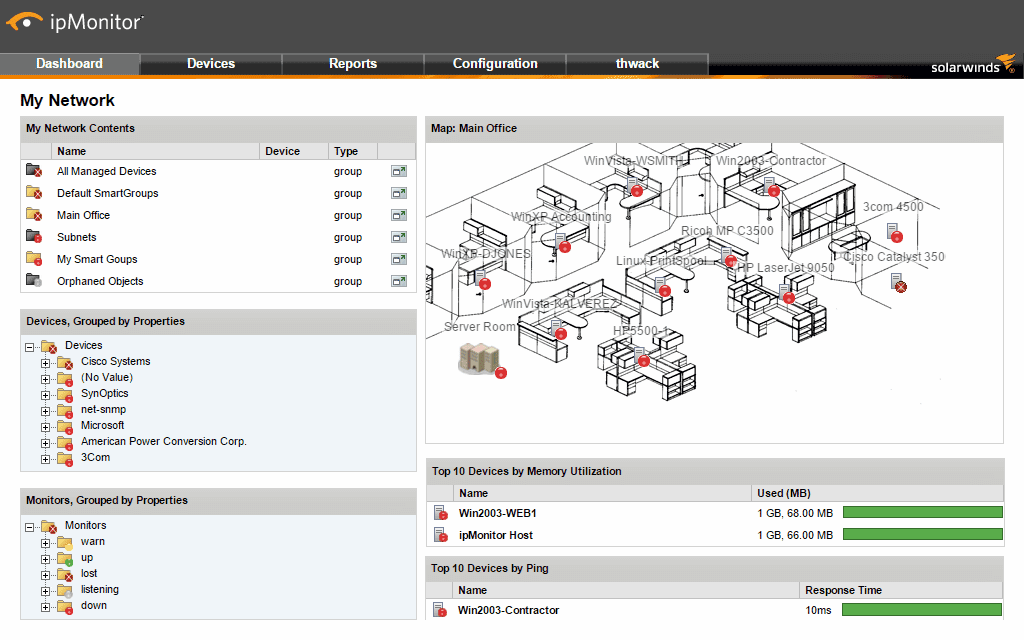
- БЕЗПЛАТЕН ПРОБЕН ПЕРИОД: SolarWinds ipMonitor
- Официална връзка за изтегляне: https://www.solarwinds.com/ip-monitor/registration
Най- SolarWinds ipMonitor има автоматично откриване за бързо откриване на инфраструктурни компоненти. Също така ще препоръча SmartMonitor настройки. Тези две функции правят настройката на продукта по-проста и бърза. Освен това тя включва собствен вграден уеб сървър и база данни за още по-опростено, интегрирано изживяване при инсталиране, без да е необходимо инсталирането на отделни компоненти. Инструментът може да се похвали с лесен за използване уеб интерфейс и мрежови карти, които могат да ви дадат ясен и поглед върху вашата среда. Той може да изпраща персонализирани сигнали и отчети, за да се увери, че сте първият, който знае за проблеми или грешки в приложението. В допълнение към сигналите, той разполага и с автоматизирани възможности за отстраняване, за да минимизира престоя си.
Най- SolarWinds ipMonitor уеб-базиран интерфейс предлага централизирано обобщениеизгледи, които са напълно адаптивни. Тя ще осигури много добре дошла видимост за здравето на цялата ви инфраструктура. Таблата за управление на инструмента улесняват идентифицирането на проблемните области с един поглед, позволявайки ви бързо разрешаване на проблеми. Потребителският интерфейс на системата поддържа плъзгане и пускане, което улеснява добавянето и премахването на елементи от изгледите и помага да се гарантира, че всички отчети, статистика и показатели, от които се нуждаете, са точно на една ръка разстояние.
Цена за SolarWinds ipMonitor започва от $ 1 495 за до 500 монитора. Този еднократен разход включва първата година на поддръжка. Ако искате да изпробвате продукта преди да го закупите, е налична безплатна пробна версия за 14 дни.
2- Antamedia Bandwidth Manager
Най- Antamedia Bandwidth Manager всъщност е малко повече от просто наблюдениеинструмент. Както подсказва името му, това е платформа за управление на честотната лента. Може да работи на всяка настолна версия на Windows след Windows XP, както и на текущите версии на Windows Server. Софтуерът включва функция за блокиране на нежелани сайтове и ви дава над 100 опции за филтриране, за да управлявате какво съдържание искате да блокирате. Инструментът може също да ви помогне да оптимизирате трафика си - например, когато имате няколко устройства, споделящи интернет връзка с ограничена честотна лента - с цел ограничаване на потреблението на трафик.
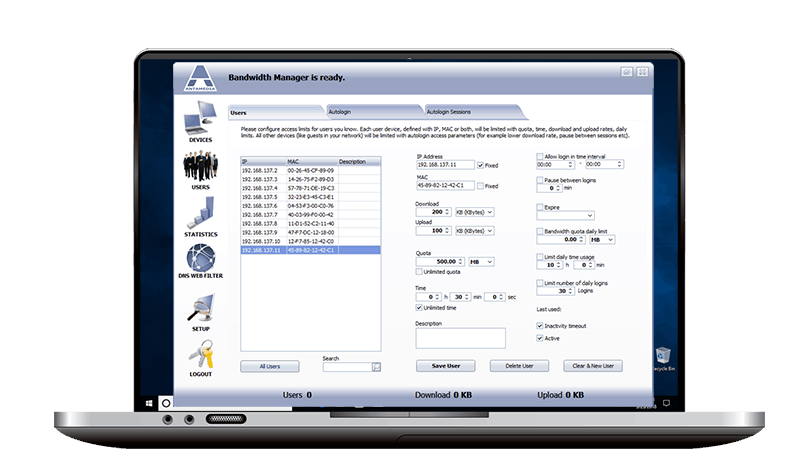
Безплатната пробна версия на продукта ще ви позволиследете и контролирайте до 3 устройства. Ако искате да имате достъп до повече устройства - ще трябва да закупите пълната версия. Инструментът ще ви позволи да контролирате скоростта на изтегляне и качване за всички устройства / потребители във вашата мрежа. Този инструмент е насочен специално към малки обществени мрежи за достъп до Интернет, като тези, които ще намерите в малкия бизнес, училищата и киберкафетата.
3- GlassWire
Най- GlassWire мрежовият монитор ви позволява да визуализирате вашияизползване на мрежата по местоположение, приложение и трафик на лесни за четене графики. Инструментът също така ще ви позволява да преглеждате исторически данни за трафика от до 30 дни назад. Можете да използвате инструмента, за да установите причината за случаен скок в мрежовата си дейност и да я избегнете в бъдеще.
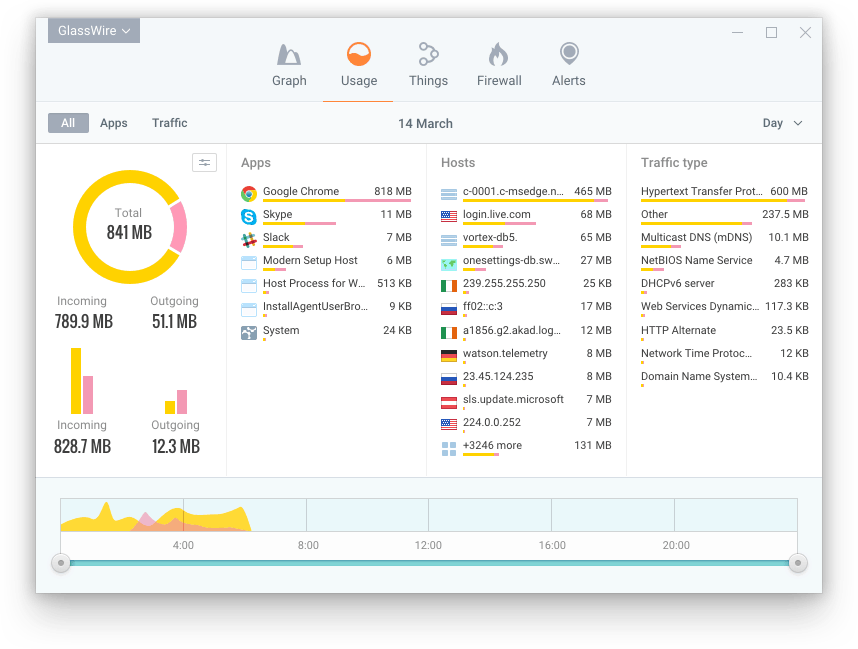
В него има и защитен елемент GlassWire и ще ви предупреди за известни хостовезаплахи, неочаквани промени в мрежовите системни файлове, мрежови шипове, ARP spoofs и DNS промени, което ви позволява бързо да предприемете коригиращи действия. Този инструмент също работи дистанционно, така че не е необходимо да сте пред компютъра, за да наблюдавате и блокирате подозрителна активност на компютрите или сървърите, които инструментът е конфигуриран да наблюдава и управлява.
Освен това, GlassWire включва вградена защитна стена, която е страхотнаинструмент за прихващане на мрежови заплахи и спирането им, преди да нанесат щети на вашата система. Тя може да ви помогне да откриете с какви текущи и минали сървъри общува вашият компютър, което ви позволява да се отървете от потенциални заплахи.
4- NetWorx
NetWorx е отличен пример за по-малък инструментсъздаден да измерва скоростта ви в Интернет, както и вашата консумация на честотна лента. Този безплатен инструмент ви позволява да проследявате конкретни връзки, като вашата безжична или мобилна връзка, или всички връзки едновременно. Основното му ограничение е, че ще следи само локалния компютър, където е инсталиран. Но го прави повече от просто да го следи.
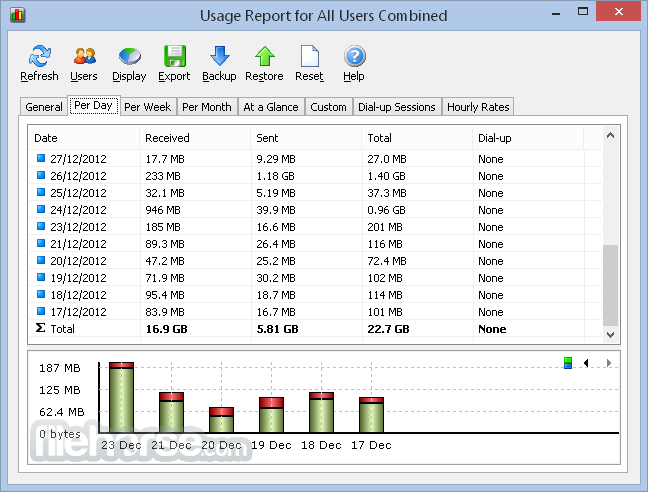
Една характеристика на NetWorx открихме, че е особено полезно е как го позволявазадайте квоти за данни и получавайте предупреждения, когато определени граници са надвишени. С този инструмент е достъпна и графика за използване на мрежата, която ви позволява лесно да следите колко честотна лента използвате в момента. В допълнение, инструментът предоставя подробен отчет, който ви позволява да видите колко честотна лента се консумира на дневна, седмична или месечна база. Можете също да видите колко честотна лента използва всеки потребител на компютъра.
NetWorx е отличен, но ограничен инструмент за мониторинг на честотната лента. Основният му недостатък е липсата на подробен отчет, който би могъл да показва потреблението на честотна лента от отделни приложения.
5- BitMeter OS
BitMeter OS е интересен отворен код мониторинг инструмент. Това е един от тези инструменти, които няма да следят външните устройства. Всичко, което наблюдава, е компютърът, на който работи. Инструментът стартира винаги когато ботуш вашия компютър и работи във фонов режим, следейки използването на вашата честотна лента. Когато искаш изглед Вашият консумация на честотна лента, можете един използвайте вашия уеб браузър или интерфейс на командния ред.

Инструментът не само може да ви покаже текущата сиизползване на честотна лента, но може също така да показва използването на честотната лента през последните дни или седмици. Освен това можете да видите обобщение за текущия ден, месец или година. За още по-голяма гъвкавост можете да покажете обобщение за конкретни дни. Всички отчети на инструмента могат да бъдат експортирани във формат CSV. Инструментът също така ще ви позволи да зададете сигнал, който да се задейства, когато надвишите определен праг на честотна лента.
BitMeter OS е прост инструмент и въпреки че не предлага много по отношение на разширените функции, той може да бъде идеалният инструмент за компютърен потребител, който иска да следи внимателно използването на честотната си лента.
6- FreeMeter
FreeMeter е основно средство за наблюдение на честотната лента за Windows10. Това е друг инструмент, който ще следи компютъра само там, където е инсталиран. Той има неимпресивен интерфейс, който се състои от жива графика, показваща текущото ви използване на мрежата. Графиката - всъщност целият потребителски интерфейс - може да бъде сведена до минимум и тя ще остане активна в лентата на задачите ви. Що се отнася до самата графика, можете да персонализирате нейната честота на актуализиране, нейния мащаб, нейният цвят и прозрачността. Това е толкова основно, колкото е възможно, но имаше предимството да не натоварва прекалено много на компютъра, където работи.
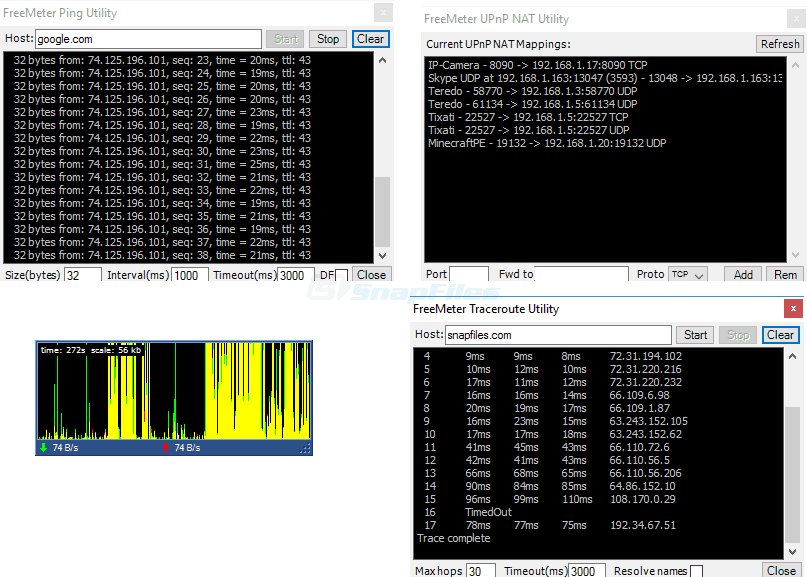
Има още нещо за това FreeMeter отколкото само графиката му. Щракването с двойно щракване върху графиката отваря прозорец на отчета, който ви показва седмичната, дневната или месечната консумация на честотна лента. И точно както бихте могли да направите с предишния инструмент, можете да зададете сигнали, които да бъдат известявани, когато консумацията на вашата честотна лента надвишава определени граници.













Коментари